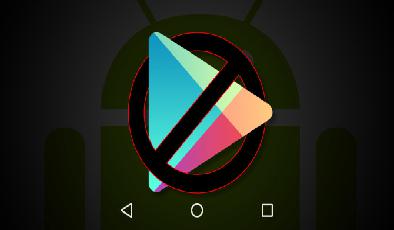Comment télécharger et mettre à jour des applications sur les téléphones et tablettes Android
Added 2018-06-25
Vous êtes donc nouveau sur Android et vous vous demandez comment télécharger des applications sur Android? Après avoir configuré votre nouvel appareil
, c’est la prochaine étape logique.Nous comprenons que cela peut prêter à confusion, nous allons donc passer en revue toutes les options et procédures que vous devriez connaître. Ne vous inquiétez pas: ce n’est pas difficile!
Comment s'appelle l'App Store Android?
 est le nom du magasin numérique fourni avec votre appareil Android. Avant 2012, Google Play était connu sous le nom d'Android Market.
est le nom du magasin numérique fourni avec votre appareil Android. Avant 2012, Google Play était connu sous le nom d'Android Market.
Lorsque vous regardez dans le tiroir des applications de votre téléphone, vous verrez une application nommée Play Store . Cela correspond aux autres applications Play également installées sur Android, telles que Play Books et Play Music.
Appuyez simplement dessus pour ouvrir Google Play et son monde des médias numériques. En plus des applications et des jeux, vous pouvez acheter des livres électroniques, des magazines, de la musique, des films et des émissions de télévision que vous pouvez visualiser sur votre téléphone ou votre tablette. La sélection et la disponibilité varieront selon votre lieu de résidence.

Génial, vous avez donc trouvé le Play Store. Maintenant, comment allez-vous l'utiliser? Nous allons jeter un coup d'oeil.
Notez que tant que le Play Store est installé, ces étapes sont les mêmes pour tous les appareils Android. Le processus d'installation d'applications sur un appareil Samsung n'est pas différent de l'installation sur un téléphone LG, par exemple.
Recherche d'applications dans le Google Play Store
Le moyen le plus simple de mettre la main sur de nouvelles applications consiste à utiliser la barre de recherche qui figure toujours en haut de Google Play. Appuyez simplement dessus et tapez ce que vous cherchez.
Vous verrez des suggestions au fur et à mesure que vous tapez. Les applications les plus populaires apparaîtront même instantanément sous forme de raccourcis. Si la recherche ne donne pas immédiatement ce que vous voulez, tapez sur le bouton Rechercher / Entrer icône sur votre clavier pour soumettre votre requête. Une liste de résultats apparaîtra. Appuyez sur le nom d'une application pour afficher sa page Play Store, qui contient une tonne d'informations.
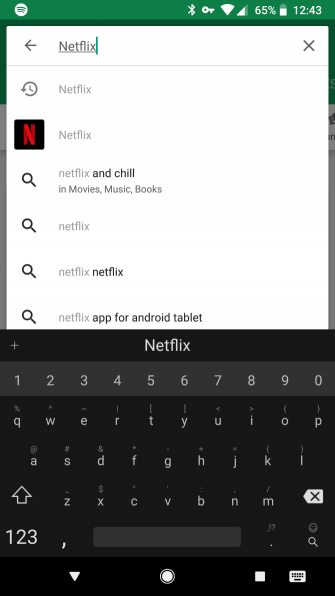
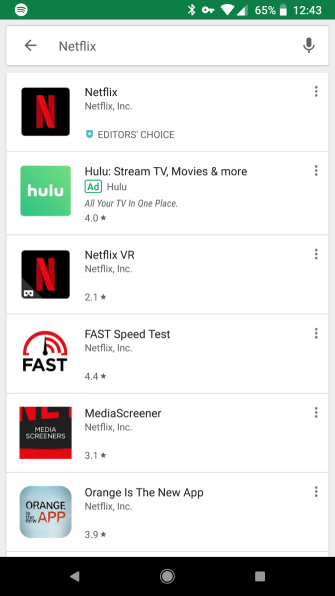
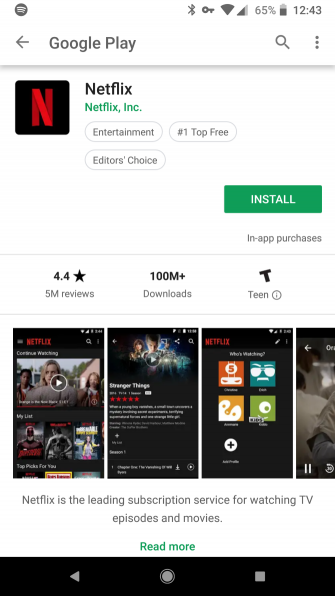
Les pages de l'application incluent la moyenne d'évaluation de l'application, le nombre de téléchargements, des captures d'écran, une brève description, les applications associées, etc. C’est un excellent moyen d’en apprendre davantage sur les applications avant de les installer.
Comme vous pouvez le deviner, le vert Installer Le bouton téléchargera l'application sur votre appareil et l'installera en une seule étape. Pour enregistrer l'application pour plus tard, cliquez sur le bouton à trois points. Menu bouton et choisissez Ajouter à la liste de souhaits .
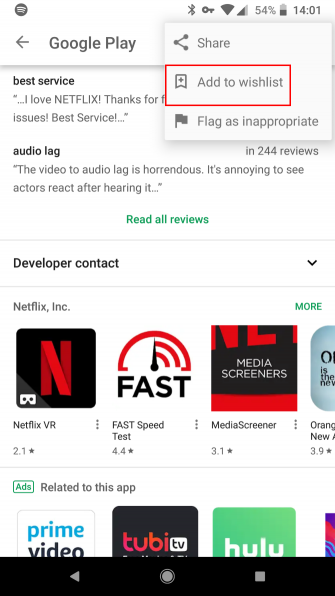
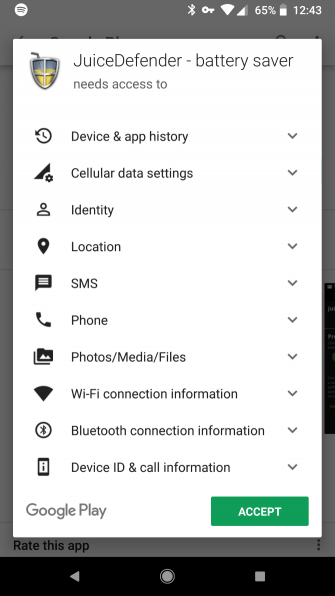
Sinon, vous verrez une liste des autorisations que vous devez accepter pour télécharger l'application.
Navigation sur le Google Play Store
Lorsque vous souhaitez télécharger quelque chose de nouveau sans savoir exactement quoi, il est plus logique de parcourir Google Play que de chercher.
Lorsque vous ouvrez le Play Store, vous verrez des onglets en haut pour Maison, jeux, films et télé , et plus. Ici, nous allons uniquement nous concentrer sur les applications et les jeux, mais sachez que vous pouvez utiliser ces onglets ou ouvrir le menu coulissant de gauche pour changer de catégorie si nécessaire.
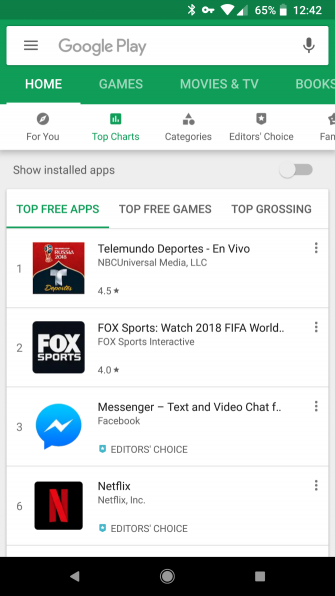
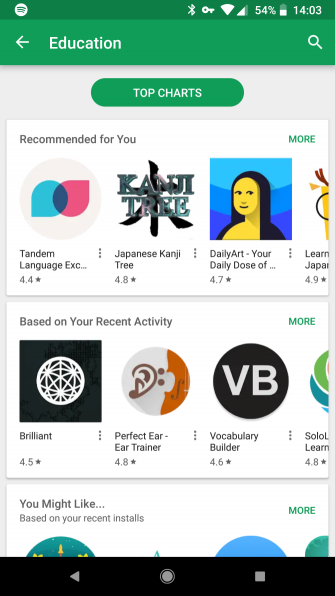
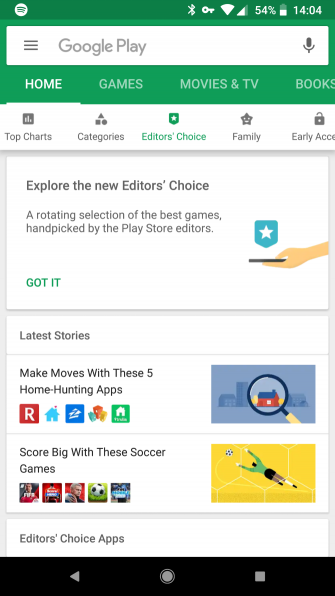
Sur le Accueil> Pour vous onglet, vous verrez beaucoup de bundles d'applications. Il peut s'agir de nouveaux jeux, de recommandations basées sur ce que vous utilisez déjà, d'applications en vente, etc. Robinet Plus pour voir des applications supplémentaires de ce type. Si rien n’attire votre regard, utilisez les onglets situés en haut pour naviguer de différentes manières.
Le hit-parade affiche les applications les plus populaires, tandis que Les catégories vous permet de rechercher des groupes d'applications similaires comme Éducation ou Achats . Le choix des éditeurs affiche les applications que le personnel de Google Play adore. Chacune de ces options offre plusieurs filtres pour explorer plus en profondeur les applications, afin que vous puissiez vraiment plonger et trouver ce que vous recherchez.
Tout comme pour la recherche, vous pouvez sélectionner n’importe quelle application pour accéder à sa page dédiée et en savoir plus. N’oubliez pas que chacune d’elles affiche des applications associées, ce qui est un bon moyen de trouver ce que des utilisateurs similaires ont installé.
Installer des applications Android à partir de votre PC
À partir de n’importe quel PC, vous pouvez installer des applications sur n’importe quel appareil Android utilisant votre compte Google. Se diriger vers Site Web de Google Play
et regardez autour de vous. Vous pouvez naviguer en utilisant Les catégories et Le hit-parade en haut de la page, comme sur votre téléphone.Lorsque vous voyez une application que vous voulez, cliquez sur le bouton Installer bouton et sélectionnez le périphérique auquel envoyer l'application. Vous devez vous connecter à votre compte Google si ce n'est déjà fait.
Comment vérifier les mises à jour des applications sur Android

Le Play Store ne sert pas uniquement à installer de nouvelles applications. C'est aussi l'endroit où vous les tenez à jour. De temps en temps, vous devriez recevoir une notification vous informant que des mises à jour sont disponibles. Appuyez sur cette notification ou ouvrez le Play Store et choisissez Mes applications et jeux de la barre latérale gauche.
Cela ouvrira une page avec vos applications installées, montrant celles qui ont besoin de mises à jour en haut. Appuyez sur le Mettre à jour bouton sur une application pour télécharger la dernière version. Vous pouvez également appuyer sur la boîte de l'application pour voir les nouveautés de la dernière version. Pour appliquer toutes les mises à jour disponibles, appuyez simplement sur le bouton Tout mettre à jour bouton.
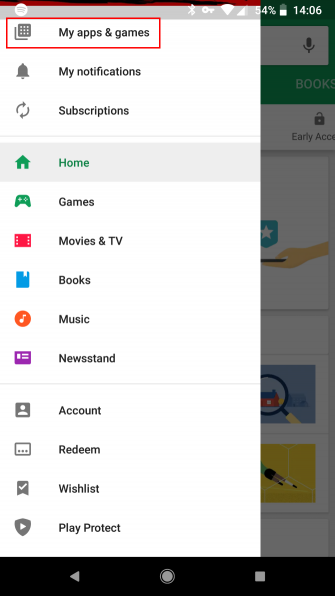
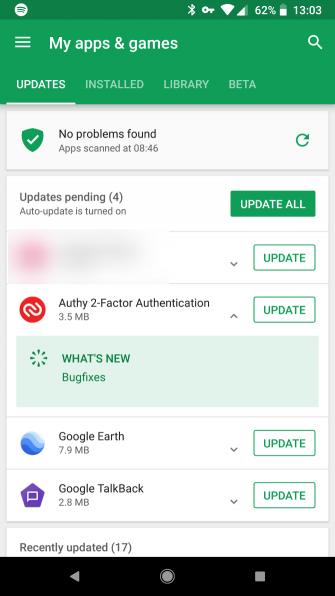
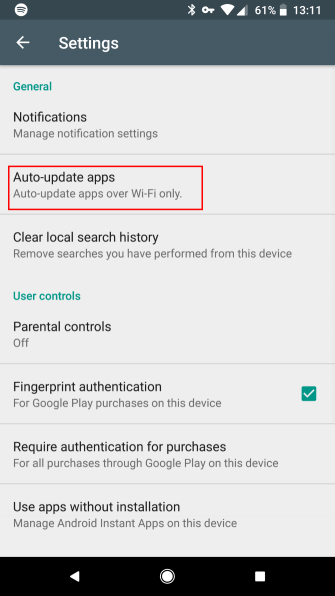
Vous pouvez également définir des mises à jour pour une installation automatique. Ouvrez le menu de gauche dans le Play Store et choisissez Réglages . Robinet Mise à jour automatique des applications et choisissez si vous souhaitez mettre à jour automatiquement tout le temps, uniquement sur Wi-Fi, ou pas du tout.
Nous vous recommandons d’activer les mises à jour automatiques sur le Wi-Fi afin que vous n’ayez pas à vérifier manuellement tout le temps. C’est quand même une bonne idée d’ouvrir ce menu de temps en temps, car certaines mises à jour d’application nécessitent une approbation manuelle.
Alternatives au Google Play Store pour les applications Android

Étant donné que ces autres magasins d'applications ne sont pas autorisés sur Google Play, vous devez vous rendre directement sur leurs sites Web pour les télécharger. Heureusement, c’est un processus assez simple.
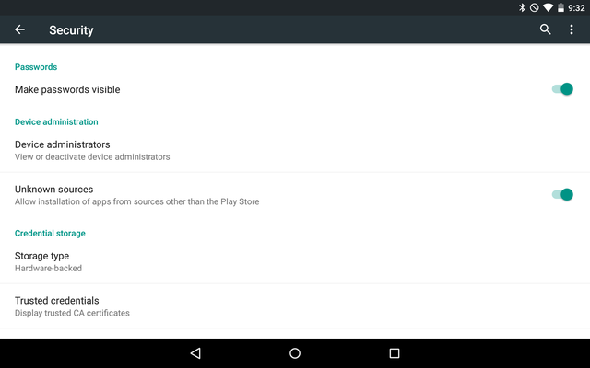
Sur Android 7 Nougat et plus, dirigez-vous vers Paramètres> Sécurité et chercher le Sources inconnues option. Activez cette option et acceptez l'avertissement. Vous pouvez ensuite installer des applications depuis n'importe où. Habituellement, vous téléchargez un fichier APK depuis un site Web, puis appuyez dessus pour l'installer.
Sur Android 8 Oreo et les versions plus récentes, ce processus est légèrement différent. Se diriger vers Paramètres> Applications et notifications> Avancé> Accès spécial à l'application . Choisir Installer des applications inconnues et sélectionnez l'application à partir de laquelle vous souhaitez installer (probablement Chrome ). Basculez le curseur sur.
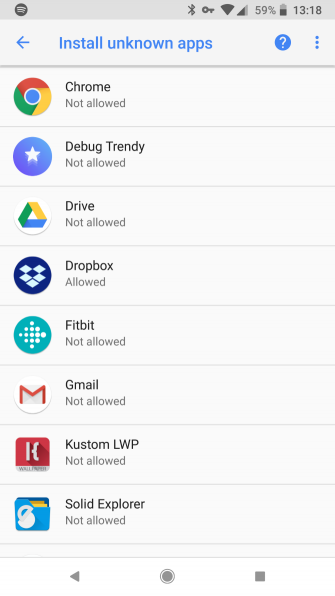
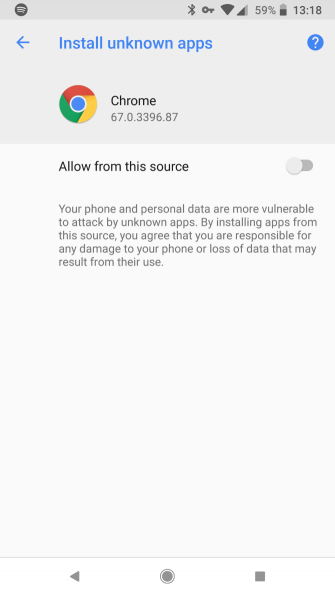
Cette modification vous permet d’installer à partir d’une source fiable tout en protégeant votre appareil des tiers.
Amazon Appstore
La plus grande alternative et la plus connue de Google Play est Amazon Appstore, que vous pouvez trouver sur amazon.com/getappstore
. Il est préférable de visiter le site Web sur votre téléphone ou votre tablette pour pouvoir l’installer directement. Après avoir lancé le programme d'installation téléchargé, vous devez vous connecter avec votre compte Amazon.Ensuite, vous verrez son écran d’accueil.
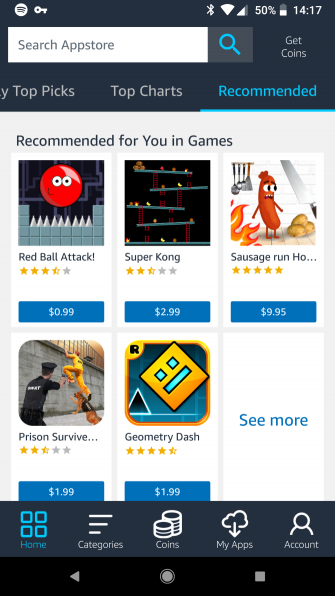
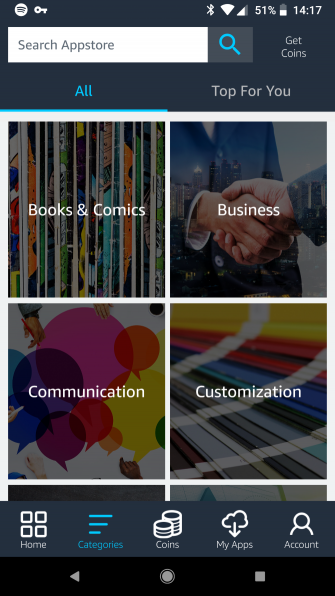
À partir de là, c’est une histoire similaire à Google Play. Parcourez les applications et les jeux que vous souhaitez essayer. Les deux sociétés conservent une liste de toutes les applications que vous avez installées. Amazon appelle cela le «nuage» et vous pouvez y accéder sur tous vos appareils.
N'oubliez pas que les applications installées via l'Appstore doivent être mises à jour via l'application Amazon, et non via le Play Store. Vous devez donc garder l'Appstore installé pour recevoir les mises à jour correspondantes.
F-Droid
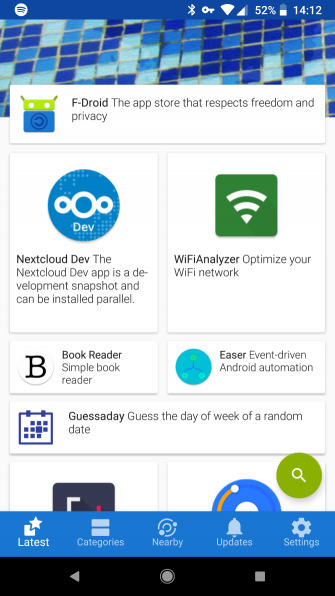
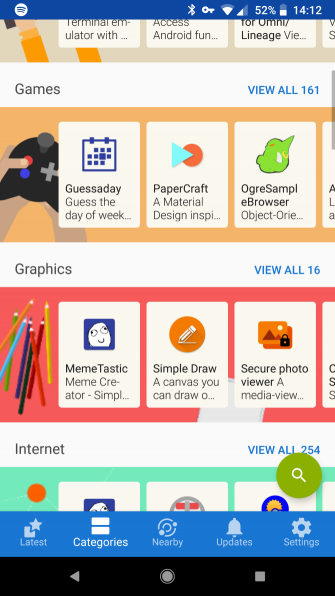
Compte tenu de ses priorités, F-Droid possède une bibliothèque nettement plus petite que les magasins d'applications concurrents. Il est fort probable que les applications très populaires de Google Play ne seront pas disponibles ici.
Bien que poli, F-Droid est visuellement assez basique comparé aux autres magasins d'applications. Cependant, il est facile de naviguer et la gestion des mises à jour n’est pas un problème. F-Droid ne stockera pas une liste de vos applications installées pour que vous puissiez y accéder plus tard, mais cette confidentialité accrue fait partie de son tirage au sort.
Comment désinstaller des applications sur Android

Après avoir installé de nombreuses applications, vous voudrez peut-être vous en débarrasser. Que vous ayez besoin de libérer de l’espace sur votre appareil ou de supprimer des applications que vous n’utilisez plus, il est facile de désinstaller des applications.
Il suffit d'aller à Paramètres> applications (sur Android 8 Oreo et plus récent, Paramètres> Applications et notifications> Voir toutes les applications [X] ). Vous y verrez une liste de toutes les applications de votre appareil, y compris les applications préinstallées. Vous pouvez glisser à gauche et à droite pour passer à la installée (ou utilisez la liste déroulante pour changer Android Oreo) pour ne voir que ceux que vous avez installés.
Appuyez sur une application pour ouvrir sa page d'informations. Choisir la Désinstaller et confirmez pour le supprimer de votre appareil.
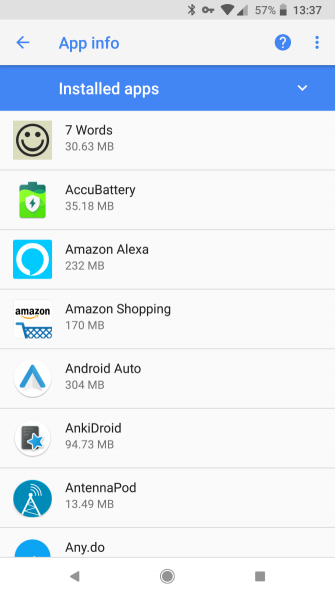
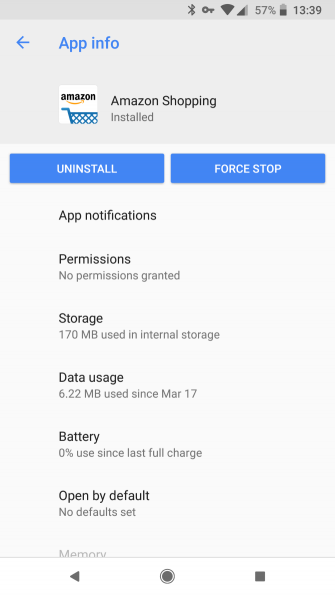
Malheureusement, vous ne pouvez pas supprimer la plupart des applications fournies avec votre appareil. Au lieu de cela, vous pouvez Désactiver leur. Cela masque leurs icônes dans le tiroir de votre application et équivaut en fait à la désinstallation, bien que cela ne libère pas d’espace de stockage.
Vous pouvez également ignorer ce menu et désinstaller des applications directement dans votre tiroir. Il suffit d’appuyer longuement sur une application et de rechercher un Désinstaller ou Poubelle icône (selon votre version d'Android). À défaut, vous pouvez sélectionner Info ou similaire pour accéder directement à la page d’information de l’application.
Je ne peux pas télécharger d’applications sur Android!

Parfois, vous rencontrez une application sur le Play Store mais vous ne pouvez pas la télécharger.
. Cela peut se produire pour diverses raisons:
-
L'application est conçue uniquement pour les tablettes Phoor.
-
Il n’est pas disponible dans votre région.
-
Votre appareil manque d'un composant matériel nécessaire à l'application.
-
L'application n'est pas compatible avec votre version d'Android ou le fabricant de votre appareil.
-
Vous n’avez pas assez d’espace de stockage.
Vous êtes tous prêts à télécharger des applications sur Android

Il s'avère qu'il existe de nombreuses façons d'installer des applications Android. Certains fabricants, comme Samsung, offrent même leurs propres magasins distincts, tels que Apps Galaxy
.Mais le Play Store détient le plus grand choix d'applications Android dans un emplacement pratique. De plus, il utilise Google Play Protect
pour vous assurer de ne pas installer d’applications malveillantes. Vous devriez vous en tenir à Google Play, à moins que vous n'ayez besoin de quelqu'un d'extérieur.